Как удалить лаунчер из android устройств. Что такое launcher? Как установить лаунчер на Android по умолчанию
Для того, чтобы удалить «launcher» необходимо произвести серию простых действий на вашем устройстве. Особых сложностей данный процесс не представляет. Следует использовать стандартные функции интерфейса «Андроид».
Зачем вообще нужно производить удаление
Большинство пользователей современных смартфонов не прочь поэкспериментировать со своим гаджетом, для чего и устанавливают на него дополнительное программное обеспечение. В этот список также входят и launchers. Визуальное оформление некоторых из них приходится не по вкусу пользователю, и тогда приходится узнавать, как удалить лаунчер.
Иногда функционал новой оболочки слишком перегружен различными графическими элементами. Это не только утомляет, но и приводит к повышенной нагрузке на процессор и батарею вашего устройства.
Удаление лаунчера из «Андроид» 7.Х Nougat
Каждая следующая версия этой операционной системы пополняется новыми функциям, которые призваны упростить использование системы. Разработчики предусмотрели возможность выбора оболочки интерфейса, благодаря чему вы с легкостью сможете отключить непонравившийся лаунчер. Чтобы это сделать, выполните последовательно следующие действия:
После этого визуальный интерфейс вашего гаджета полностью изменится на тот, который стоял в нем при покупке. Эта инструкция актуальна для всех устройств, работающих под управлением седьмой версии «Андроид».
Как убрать лаунчер из «Андроид» 4.4 KitKat – 6.X Marshmallow
Начиная именно с версии 4.4 в операционной системе от «Гугл» появилась возможность выбора лаунчера, поэтому пользователям (как было описано в предыдущей инструкции) достаточно перейти в необходимый раздел. Для этого выполните следующие шаги:
- Зайдите в настройки смартфона. Попасть туда можно как через значок шестеренки в верхнем тулбаре, так и через главное меню.
- Найдите раздел под названием «Домой» (или Home в англоязычных версиях).
- В открывшемся меню выберите стандартный launcher. Для разных производителей название может отличаться. В гаджетах Samsung стандартом является TouchWiz, а в телефонах LG используется название Home.
- Затем вы сможете удалить загруженный ранее интерфейс. Нажмите на значок корзины рядом со сторонним лаунчером.

Стоит отметить, что попасть в меню «Домой» вы сможете только в том случае, если на вашем устройстве уже установлена какая-либо дополнительная графическая оболочка. Удалить стандартные лончеры пользователю не удастся. Вернуть удаленные лаунчеры вы можете обратно. Необходимо скачать его на гаджет через сервис Google Play или со стороннего сайта.
Как удалить лаунчер из Android версии 4.3 и ниже
Удаление для старых версий операционной системы «Андроид» также не представляет больших сложностей. Для всех устройств launcher определяется как стороннее приложение. Чтобы его удалить, попросту выполните следующие действия:

После данных манипуляций на вашем телефоне запустится стандартный лаунчер. Не стоит также путать лаунчеры и темы оформления. Новые смартфоны в своем интерфейсе предусматривают несколько стандартных тем, которые также изменяют интерфейс. Здесь вышеприведенные инструкции вам не помогут, так как на телефоне не будет стоять стороннего ПО.
У тех, кто впервые становится владельцем смартфона на Android, в процессе знакомства с новым устройством, могут возникнуть множество различных вопросов. Одним из них является «Что такое лаунгчер?». В этой статье мы попытаемся ответить на этот вопрос.
Навигация
Android-лаунчер что это такое?
Лаунчер – это специальная программа, которая выполняет определенные задачи. Например, запуск приложений. Для пользователя устройств на мобильной операционной системе Android — это прежде всего оболочка, которая видоизменяет внешний вид интерфейса устройства. Но, это только одно из отличий лаунчеров друг от друга. Они также отличаются по предназначению и функциональности.
Каждый владелец устройства на операционной системе Android имеет возможность настроить интерфейс под себя. Чем удобней в смартфоне оболочка, тем меньше требуется времени для поиска нужного приложения. Всего этого можно достичь с помощью удобного лаунчера и функции drag-and-drop , позволяющей перетащить иконки приложений в то место экрана, где нам это будет удобнее всего.
Главными функциями лаунчеров для мобильных устройств являются организация рабочего стола и работа приложений, которые изначально не были установлены на девайсе. Именно лаунчеры позволяют использовать на своем гаджете такие дополнения как плагины, офисные программы, мобильные игры, браузеры и т.п.
С помощью лаунчеров для Android можно:
- Сформировать и работать одновременно с несколькими рабочими столами
- Располагать ярлычки приложений там, где нам это необходимо, формировать из них группы или помещать в папки
Лаунчеры различаются друг от друга. Но все они имеют схожие элементы. Такие как:
- Рабочий стол. Область для добавления ярлыков приложений, папок и других элементов.
- Меню. В нем можно найти все иконки приложений, установленных на устройство
- Док бар. Графический интерфейс содержащий панель инструментов
- Настройки лаунчера. Элемент, с помощью которого можно настроить установленную на устройство оболочку
Лаунчер – это первое, что видит пользователь устройства на операционной системе Android после включения девайса. Рабочий стол, обои, ярлыки приложений, виджиты, папки и другие элементы. Все они входят в состав лаунчера.
ВАЖНО: В отличие от владельцев смартфонов и планшетов на операционных системах iOS и Windows Phone, пользователи Android-смартфонов и планшетов могут легко поменять оболочку на любую другую. Для этого ее можно скачать с официального каталога Play Market, с сайта разработчика или с альтернативного каталога приложений.
Так как от работы лаунчера зависит вся работоспособность устройства лучше всего скачивать и устанавливать новую оболочку из официального каталога приложений Play Market. В сети можно встретить множество случаев, когда оболочка, не прошедшая сертификации Google, наносила вред устройству, на которую она устанавливалась и его владельцу, передавая его личную информацию злоумышленникам.
Как скачать и установить новый лаунчер для Android?

Для того, чтобы установить новую оболочку на свой смартфон или планшет запустите Play Market. В его поисковой строке введите слово «лаунчер» , «launcher» или «оболочка» . Поисковые алгоритмы официального каталога приложений от Google найдут множество лаунчеров. Некоторые будут платными, другие нет. Выберите тот, который вам понравится и нажмите «установить».
ВАЖНО: Лаунчеры отличаются не только внешним видом, но и другими критериями. Одним из них является потребление системным ресурсов. Выбирайте оболочку для своего смартфона или планшета исходя из возможностей вашего устройства.
После того, как новая оболочка будет скачена и установлена нажимаем кнопку «Домой» (кнопка с домиком). После чего на экране появится диалоговое окно, где можно будет выбрать скаченный лаунчер. Нажимаем кнопку «Всегда» . Теперь новая оболочка будет запускаться по умолчанию.
ВАЖНО: Если по каким-то причинам новый лаунчер вам не понравится его всегда можно заменить на старый или установить и выбрать новый. Для этого нужной зайти в настройки Android и перейти в «Домашний экран» раздела «Устройство» . И из списка установленных оболочек выберите тот, который вам больше всего нравится.
Преимущества лаунчеров

Главная задача нового лаунчера сделать интерфейс устройства более комфортным, не нарушая при этом работу девайса. Сторонние оболочки позволяют создать более удобную рабочую среду смартфона или планшета на Android. Ведь большинство из них:
- Работают более плавно и стабильно
- Осуществляют поддержку жестов
- Используют более легкую работу с фалами
- Поддерживают дополнительные темы
- Многие из них имеют встроенную поддержку социальных сетей
Наиболее популярными лаунчерами в 2016 году являются:
- GO EX Launcher
- Solo лаунчер
- Apex Launcher
- Nova Launcher
Практически все оболочки для Android имеют схожий интерфейс. Поэтому, устанавливая новый лаунчер, пользователь сможет быстро разобраться в нем. Если вы хотите расширить возможности своего устройства, установите на него более функциональный лаунчер.
Видео. Dodol Launcher — стабильный и функциональный лаунчер для Android
Любой пользователь хочет сделать свое устройство лучше и устанавливает сторонние лаунчеры, музыкальные и видеопроигрыватели, браузеры и файловые менеджеры. А чтобы каждый раз не выбирать любимое приложение для выполнения очередного действия, его можно установить по умолчанию.
Другие полезные инструкции:
В этой статье я расскажу о двух способах, как можно выбрать и удалить приложение по умолчанию.
Способ 1. Стандартная возможность Android
Итак, недавно я установил новый лаунчер, поэтому примером послужит он. Чтобы сделать приложение дефолтным, вам нужно выполнить какое-либо действие. Например, в случае с лаунчером просто нажать кнопку домой. Система предложит вам выбрать приложение для осуществления данного действия. Выберите нужный лаунчер и снизу нажмите «Всегда».
Я думаю, что вы поняли принцип. Так, например, если вы хотите задать браузер Google Chrome по умолчанию, перейдите по любой ссылке с Вконтакте, Твиттера, Google Plus, вашей почты и т.д., выберите Google Chrome и нажмите «Всегда».
Итак, с выбором дефолтного приложения мы разобрались, а как же его удалить? Для этого зайдите в настройки, откройте «Приложения», найдите нужное, выберите его и нажмите «Удалить настройки по умолчанию».

После этого вы сможете сделать приложение дефолтным по инструкции выше.
Способ 2. Через Default App Manager
Выше я описал, как можно выбрать и удалить приложение по умолчанию и если удаление в Android продумано отлично, то для выбора приложения нужно выполнять лишние действия.
Но к счастью есть замечательное приложение, которое позволяет легко выбрать нужную программу по умолчанию. Называется оно Default App Manager и вы можете бесплатно скачать его в Google Play.
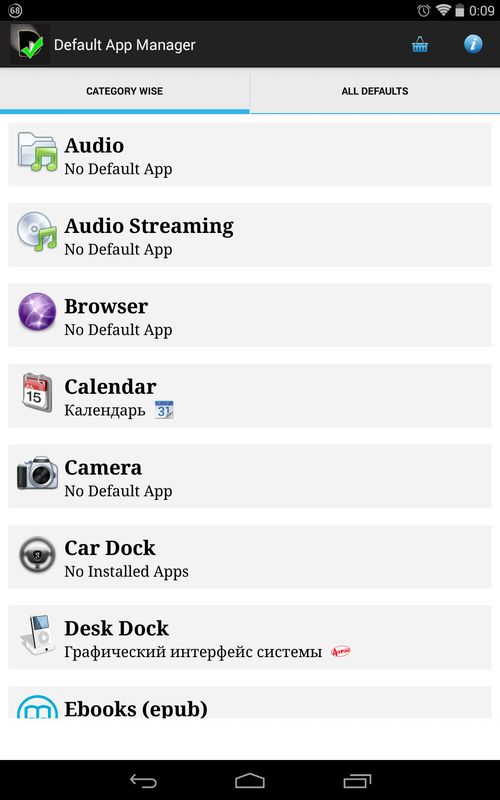
Приложение действительно очень классное. Открыв его, вы увидите два раздела: «Category Wise» (категории) и «All Defaults» (приложения по умолчанию). Чтобы сделать любимое приложение дефолтным, откройте его категорию, после чего появится окно со всеми доступными программами. Нажмите «Set Default», выберите приложение и нажмите «Всегда».

Чтобы удалить приложение по умолчанию, нажмите «Clear Default». Вы попадете в настройки приложения, где вам нужно нажать «Удалить настройки по умолчанию». В разделе «All Defaults» собраны все приложения по умолчанию. Вы можете убрать любое из них, нажав «Clear».

На этом всё, надеюсь, что сегодняшняя статья была полезной для вас.
Samsung Game Launcher – программа для управления играми на устройствах с операционной системой Android. Приложение автоматически сортирует игры по жанрам, облегчая пользователю их поиск.
Samsung Game Launcher – кому пригодится
Сервис рассчитан на геймеров. Если в вашем смартфоне или планшете собран не один десяток игр: аркады, шутеры, стратегии, экшены, симуляторы, гонки и многое другое, а самостоятельно навести порядок не получается, тогда стоит обратиться за помощью к приложению Samsung Game Launcher. Утилита сама распределит по папкам игры, чтобы вы не тратили время на их сортировку и поиск.
Описание интерфейса
Основные свойства программы:
Перед запуском приложения необходимо подключиться к интернету. Утилита для верного распределения игр по жанрам будет брать данные с Google Play. По окончанию сортировки на экране появится список с разбитым на категории материалом. Здесь есть одна особенность: если какая-то из игр будет отсутствовать в магазине приложений Google Play, то приложение не сможет определить ее стиль.
Список будет иметь вид небольших блоков с названиями, под которыми вы увидите информацию о рейтинге, а также о дате, когда игра была последний раз запущена. Вверху дисплея есть кнопка, с помощью которой можно изменить параметры сортировки. Сделав взмах слева к центру, вы откроете главное меню, где будут перечислены все жанры с количеством имеющихся на смартфоне игр. Также можно посмотреть сколько времени потрачено на игры, какими из них вы чаще всего пользуетесь и т.д.
Чтобы ознакомится со статистикой конкретной игры (когда была установлена, когда последний раз запускалась, сколько занимает места, сколько времени вы в ней провели, ее версия) нужно просто на нее нажать. Чтобы запустить – нажмите на кнопку «Играть».
Также плюсом приложения является энергосбережение и оптимизация ресурсопортебляющих «развлекалок».
Как удалить Samsung Game Launcher
Каждой версии Андроид присущи свои функции. Если вы используете 7 версию, процесс удаления лаунчера будет выглядеть следующим образом:
- зайдите в настройки смартфона или планшета;
- перейдите в категорию «Приложения» и здесь вверху экрана справа нажмите на шестеренку;
- найдите строку «Домашнее приложение» и нажмите на нее;
- выберите лаунчер и удалите.
Для тех, кто пользуется Андроид 4.4, процедура по удалению будет иметь такой вид:
- откройте настройки телефона;
- выберите раздел «Домой»;
- перед вами откроется окно, в котором нужно выбрать Launcher;
- нажмите на изображение корзины возле лаунчера.
Это интересно: умная клавиатура Smart Keyboard
Открыть папку «Домой» вы сможете при том условии, если уже когда-либо ранее устанавливали сторонние дополнительные оболочки на устройство.
Обладатели версии Андроид 4.3 должны выполнить такие действия:
- зайдите в настройки;
- откройте меню «Приложения»;
- на экран всплывет список со всеми установленными на вашем устройстве приложениями, отыщите необходимый Launcher, нажмите на него;
- далее откроется окно, где нужно кликнуть по кнопке «Удалить».
